
Õpetus andmete taastamiseks katkise ekraaniga mobiiltelefonist
Varsti algab 2023. aasta ja seda kindlasti palju mobiili- ja arvutikasutajatele Neil pole õigeid ettevaatusabinõusid. turvameetmed või head IT-tavadKuni ennetada ja leevendada erinevaid tehnoloogilised vahejuhtumid nende meeskondade kohta. Näiteks üks neist võimalikest sündmustest, mis võib igal ajal aset leida, on mobiilseadme krahh ja sellest tulenevalt pealkirja ekraan.
Ja kuna alustada pole kunagi hilja, on alati hea rõhutada, et kõigil peaks olema oma andmete varukoopiad (varukoopiad), mida uuendatakse sageli ja automaatselt. Nii teie mobiilseadmetes kui ka laua- ja sülearvutites. Siiski käsitleme meid täna puudutava juhtumi puhul võimalikke ja vajalikke samme selle saavutamiseks "taasta katkise ekraaniga mobiiltelefoni andmed".

Mis kahtlemata saab olema väga kasulik nendel juhuslikel hetkedel kus selline juhus võiks meile ette tulla. Sellisel viisil, et saaks taastada meie mobiili andmed katkise ekraaniga, täieliku mugavuse ja kiirusega ning tõhusalt. Ja nii õnnestub säilitada meie hinnatud ja väärtuslik fotod, videod või kontaktid, kuigi me ei saa ei näe katkisel ekraanil midagi.


Õpetus andmete taastamiseks katkise ekraaniga mobiiltelefonist
Varasemad soovitused
Kindlasti paljude jaoks enne ekraanikatkestuse probleem ja kuna mobiilile ligi ei pääse, on kõige loogilisem saatke see ekraani vahetamiseks tehnilisele teenindusele. Ja muidugi selleks, et operatsiooni üldisest ülevaatest kasu saada.
Kuid mõnel juhul ei pruugi see olla esimene valik ega kõige kiiremini rakendatav. Seega on aeg pöörduda lihtne ja kiire meetod, et saaksite kõik taastada mis meil selles mobiilseadmes on.
Ja enne alustamist ja juhul, kui see veel on, pidage meeles, et alati on ideaalne aktiveerida kutsutud funktsioon USB silumine. aastast, see võimaldab failide hõlpsat edastamist hädaolukorras lihtsalt ühendades seadme arvutiga. Mis on oluline, sest katkise ekraaniga ei saa seda funktsiooni aktiveerida. Niisiis, see on a hea ettevaatusabinõu olles see eelnevalt sisse lülitanud.
"USB-silumine on mehhanism, mille Google tutvustab Androidi operatsioonisüsteemi, et testida rakenduste jõudlust ja funktsionaalsust. See loob suletud ja paremini kontrollitud keskkonna kui APK-vormingus rakendus. Seda kasutatakse ka seadme sünkroonimiseks arvutiga ja algselt installitud rakenduste eemaldamiseks.". Mis on USB silumine?

Andmete taastamise toimingud katkise ekraaniga mobiiltelefonist
Visuaalset liidest ei näe katkisel ekraanil
et meie lahendust soovitada ja rakendada peab käepärast olema kaasaegne jaotur, mis ühildub USB-sisendiga meie mobiilseadmest. Seetõttu on soovitatav see varem omada kasutamiseks hädaolukordades, näiteks a ootamatu kukkumine mobiiltelefonist, mis purustab ekraani. Samuti peame omama a Smart TV või monitor (ekraan) HDMI-sisendiga, vastava HDMI-kaabliga.
Kui teil on see juba varem või saate selle hiljem, peate järgima järgmisi samme.
- Ühendame jaoturi mobiilseadmega USB ühenduse kaudu (tüüp A, B, C või Micro USB).
- Seejärel ühendame USB-hiire ja HDMI-kaabli jaoturiga.
- Järgmisena ühendame mobiilseadme ja televiisori, mis on varem sisse lülitatud.
- Ja lõpetame, lülitame mobiiltelefoni sisse, et näha kasutatava televiisori või monitori ekraanil selle visuaalset liidest.
Olles selle punkti edukalt jõudnud, saame hakkama pääseda juurde ja taastada kõik, mida vajame, mainitud katkise ekraaniga mobiilist. Ja nii et saatke see rahulikult remonti või asendage see uue või vana, kuid töötava vastu.
Kui visuaalne liides on nähtav katkisel ekraanil
Lõpetuseks väärib märkimist, et kui katkine mobiiliekraan meie hulgast lahkub kuvada operatsioonisüsteemi graafiline liides, kuid ära vajuta sellele midagi; sama kasulik alternatiiv oleks ühendage jaoturi või OTG-pistikuga ainult USB-hiir.
Nii saate mobiilis navigeerida ilma ekraani puudutamata. Mis võimaldab ka meil seda juhtida ja taastada kõik vajalikud andmed. Mõlemat, kõige mugavamal viisil ja vajalikul ajal.
"OTG tähendab "On The Go". Fraas, mis omakorda viitab mis tahes USB-adapteri nimele, mille kaudu saab ühendada USB-välisseadme, näiteks USB-hiire või klaviatuuri. Neid on lihtne hankida ja osta igast arvutipoest. Lisaks on olemas erinevat tüüpi adapterid (muu hulgas USB 2, USB-C)".
Väärib märkimist, et kasutamise korral jaoturi asemel USB-pistik, sama kasutamine See ei nõua ka USB-silumisfunktsiooni aktiveerimist. Seetõttu tuleb USB-välisseadme ühendamiseks mobiiltelefoniga ühendada ainult OTG-adapter mobiiltelefoniga ja USB-välisseade adapteriga.
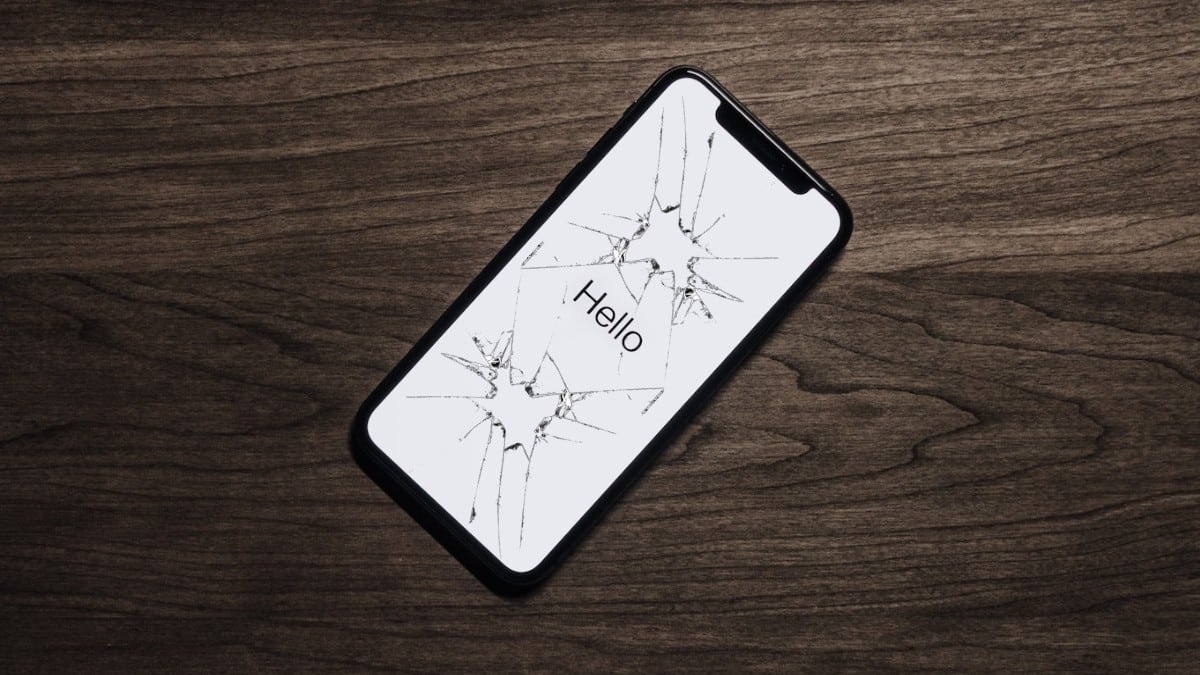
Kokkuvõttes ja nagu võib järeldada, mitte a priori, et mobiiliekraan on kahjustatud, tähendab see, et oleme kaotanud igasuguse võimaluse seadmele ligi pääseda. kuna need on alati olemas nippe või alternatiive, isegi kui tegemist on "taasta katkise ekraaniga mobiiltelefoni andmed".
Lõpuks, kui see sisu oli teile kasulik, andke meile sellest teada. kommentaaride kaudu. Ja juhul, kui olete sisu lihtsalt huvitavaks pidanud, jaga seda oma lähimate kontaktidega, teie erinevates suhtlusvõrgustikes ja lemmiksõnumirakendustes. Samuti ärge unustage uurige rohkem juhendeid, õpetusi ja sisu mitmekesine sisse meie veebis, et jätkata erinevate tehnoloogiate tundmaõppimist.